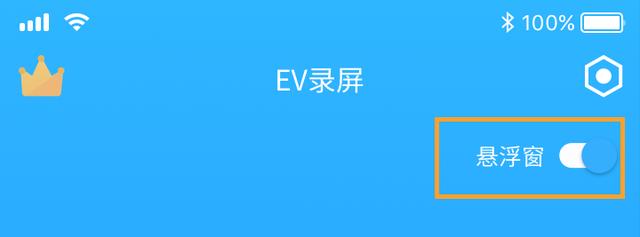硬盘怎么样屏蔽坏道(MRT可以屏蔽硬盘坏道吗)
当硬盘上存在常规坏道时,硬盘可能具有径向划痕或磁头有问题。在这两种情况下,硬盘在扫描期间都会有一个常规的坏道。它看起来像一个坏的,然后它是一个糟糕的。对于光盘上的径向划痕,您可以使用该段来屏蔽坏扇区并屏蔽划痕区域。对于有磁头故障的硬盘,您可以使用磁头屏蔽坏扇区并屏蔽故障磁头所在的区域,以便可以使用剩余的正常磁头。由于段阻塞和头部屏蔽这两个功能的步骤相似,我们将在一个教程中将这两个功能结合起来。
让我们首先看看按段划分坏扇区。我们这里有一个测试硬盘。

第一步:
我们首先扫描这个硬盘的状态。这是一个.12 Seagate磁盘。由于这个硬盘有一个坏的磁头和大范围的坏扇区,我们检查扫描时“遇到坏扇区时跳过”,以节省时间。我们粗略记录了坏道的位置,26624 LBA。第一组坏扇区应该属于同一部分。现在扫描仪遇到第二组坏扇区。让我们试着阻止两个坏扇区所在的段。现在让我们查询两个坏扇区所在的头部分。我们选择几个样本点。 LBA:26624,331800,410880。然后我们使用地址查询器来查询这些LBA的信息。
26624:0号头,0号段
331008:0号头,0号段
410880:1号标题,10号段(十六进制)
好的,现在确定了坏道所在的头部和段。让我们屏蔽。
第2步:屏蔽指定头部的片段。
为了避免G表的影响,我们首先清除G表。打开菜单工具 - >修复工具 - >逐段阻止坏扇区
该表将列出所有头部的所有小部分。注意:此表列出了小段,而不是大段。
我们先来看一下这个大片段。在级别2使用x命令。鼠标选择的区域是一个大段,即ZONE 00 - ZONE 10
事实上,在每个大型细分市场下,它被分为多个小细分市场。头部交换基于小部分,而不是大部分。例如,ZONE 00,起始音轨和结束音轨是000000-0003D3,并且该片段被分成多个片段。让我们看看每个片段的开始和结束轨道。屏蔽段 - >高级工具,列出每个磁头下方的磁头编号和大段。 0 - 16,十进制,对应的十六进制也是ZONE 00 - ZONE 10.我们检查0头的大段ZONE 00,程序将帮助我们检查相应的小段。您可以看到ZONE 0包含多个小段。
我们可以单独阻止单个小段或阻止整个大段。
现在让我们选择我们需要阻止的大段。
选择0号头,0号大段,1号头,10号大段(小数为16),程序将帮助我们选择相应的小段。
然后写入硬盘。请先进入ATA模式。
第3步:如果有更多被阻止的段,则需要先降低容量。
此步骤不是必需的,但有时如果您不首先减少容量,则下一步是重建编译器,这可能会失败或无效。这是因为如果大量段被阻塞,硬盘的容量将不可避免地减少,因此有必要首先修改硬盘的容量。注意:减少的容量应大于或等于屏蔽段位的总扇区长度。要修改容量,最重要的是修改RAP中的容量。 CAP和模块的容量对屏蔽段和磁头几乎没有影响。相应的菜单位于工具 - >服务区工具 - >修改RAP徽标中。 CAP内部的容量通常会发生变化。
第4步:重建解码器
首先清除i4,以避免G表数据的影响。然后用指令m0,6,3 ,,,, 22重建解码器。
这一步通常需要很长时间,请耐心等待。我们暂停视频录制以节省时间。
我们看到在测试硬盘中,解码器的重建失败,这是用户经常遇到的常见错误。这有几个可能的原因。第一个可能的原因是容量没有被修改。第二个可能的原因是由P表中的重复条目(冲突条目)引起的。由于第二个原因,我们将在下面的“以头部阻挡坏道”的演示中讨论解决方案。在这里,我们首先确保完成第三步:修改硬盘容量。在我们看到RAP容量的修改之后,解码器的重建成功了。然后转到下一步。

第5步:擦除扇区
擦除扇区有几种选择。第一种方法是使用格式命令m0,8,3,...,22来格式化整个磁盘。第二种方法是编写扫描。第三种方法是使用安全子系统的擦除功能。这里我们使用写扫描来擦除扇区。这是我们只擦除一部分以节省时间的地方。在用户完成完全擦除,然后执行正常扫描之后,可以发现具有坏轨道的段已被阻止。
以上是逐段屏蔽坏扇区的操作流程。
让我们来看看头部屏蔽的坏道。我们现在将更换一个硬盘驱动器并用希捷11代硬盘驱动器替换它。
按下头部以屏蔽坏道操作过程:
步骤1:扫描硬盘驱动器以确定需要屏蔽哪个磁头
。
我们看到这个硬盘呈现出典型的坏头状态。我们选择一个LBA样本来查看哪个头是坏的。
我们可以看到样品LBA位于0号头,表明0号头有缺陷并需要屏蔽。
第二步是屏蔽指定的头部。
首先需要清除G表。然后转到ATA,打开菜单工具 - >修复工具 - >按头部屏蔽坏道
然后检查需要屏蔽的磁头。然后确认。然后指定头部所在的权限,并将所有这些权限添加到掩码中。
第三步是重建解码器。
首先清除i4,然后清除m0,6,3 ,,,,, 22
需要等待很长时间
好的,这一步是最容易出问题的。现在让我们讨论如果在重建解码器的步骤中出现错误我们应该怎么做。我们可以看到这个硬盘在重建解码器时出现LED错误。此时,解码器的重建失败,并且头部不能成功。
在这种情况下,我们尝试在以下三种情况下解决问题:

1.升级固件
有时您需要升级固件,屏蔽将成功。我们下载MRT提供的固件包,并将硬盘刷入最新版本的兼容固件。
这个磁盘是第11代,它应该刷SD1A,如果是第12代硬盘,通常刷CC49版固件。
升级固件后,我们重复步骤2到3。
如果仍然失败,请尝试方案2。
2.删除头部阻止P表的条目。
无法重建解码器的可能原因是由于P表中存在重复条目(冲突条目)。我们需要删除P表中的冲突条目。例如,如果屏蔽了0号标题,则在P表中删除0号标题所属的条目。然后重复步骤2到3。
让我们先恢复编译器,然后删除P表项。将编辑过的P表写入硬盘。
重复步骤2到3。
经过此处理后,普通硬盘会成功(尤其是12代磁盘成功率很高)
但是仍然有一个硬盘在这个时候会失败,然后尝试方案3
3.降低RAP容量。
从屏蔽头的容量中减去RAP的容量。由于磁头被屏蔽,因此容量不可避免地降低。
在“编辑RAP徽标”中,修改新容量。更改后,请记住关闭电源并生效。
重复步骤2到3。
经过上述三种方案,一般的头部屏蔽操作将成功。
在重构解码器的步骤中,可能需要很长时间才能等待。
一般来说,对于第11代硬盘,屏蔽磁头后,用m0,6,3 ,,,, 22重建解码器大约需要5个小时,所以请耐心等待。然而,第12代硬盘将更快,因为希捷优化了在第12代硬盘固件中重建解码器的算法。现在我们暂停录制并等待解码器重建,然后再继续。
现在解码器已经重建,让我们继续下一步。

第4步:擦除扇区。
擦除扇区有几种选择。第一种方法是使用格式命令m0,8,3,...,22来格式化整个磁盘。第二种方法是编写扫描。第三种方法是使用安全子系统的擦除功能。这里我们使用写扫描来擦除扇区。这是我们只擦除一部分以节省时间的地方。当用户完成完全擦除,然后执行正常扫描时,可以发现先前坏头的管辖权已被阻止。
以上是磁头屏蔽坏道的操作流程。
接下来,我们将切换回第12代硬盘并完全根据磁头的操作过程进行演示,以屏蔽坏扇区。
我们看到第12代磁盘没有删除P表的重复条目并且它成功了。如果遇到不成功的情况,可以尝试删除P表的重复条目。
,免责声明:本文仅代表文章作者的个人观点,与本站无关。其原创性、真实性以及文中陈述文字和内容未经本站证实,对本文以及其中全部或者部分内容文字的真实性、完整性和原创性本站不作任何保证或承诺,请读者仅作参考,并自行核实相关内容。文章投诉邮箱:anhduc.ph@yahoo.com